
Όλοι γνωρίζουμε πολύ καλά ότι για πολλούς χρήστες, η διαδικασία μορφοποίησης είναι πολύ απλή και για πολλούς, η όλη διαδικασία είναι αρκετά δύσκολη. Ως εκ τούτου, σήμερα θα σας εξηγήσουμε πώς να διαμορφώσετε μια εξωτερική μονάδα αποθήκευσης και πώς να το κάνετε αλλάζοντας το σύστημα αρχείων που χρησιμοποιείτε.
Πώς να μορφοποιήσετε αλλάζοντας τον τύπο μορφής μιας μονάδας USB
Για πολλούς χρήστες, η διαδικασία μορφοποίησης είναι πολύ απλή και για πολλούς, η όλη διαδικασία είναι αρκετά δύσκολη. Ως εκ τούτου, σήμερα θα σας εξηγήσουμε πώς να διαμορφώσετε μια εξωτερική μονάδα αποθήκευσης και πώς να το κάνετε αλλάζοντας το σύστημα αρχείων που χρησιμοποιείτε. Ως προεπιλογή, το USB, ο εξωτερικός σκληρός δίσκος ή η κάρτα μνήμης θα χρησιμοποιούν ένα συγκεκριμένο σύστημα αρχείων, το οποίο μπορεί να είναι FAT32, NTFS, exFAT ή κάποιο άλλο από τα διάφορα.
Τώρα το πρόβλημα εμφανίζεται όταν θέλουμε να χρησιμοποιήσουμε μία από αυτές τις μονάδες σε μια συσκευή που δεν είναι συμβατή με το σύστημα αρχείων που διαθέτει. Σε αυτές τις περιπτώσεις, θα πρέπει να διαμορφώσετε τη μονάδα απλώς αλλάζοντας αυτό το σύστημα για ένα που είναι συμβατό, μια αρκετά απλή διαδικασία στην οποία θα σας καθοδηγήσουμε βήμα προς βήμα.
Τα καλά νέα αυτής της διαδικασίας είναι ότι το λειτουργικό σύστημα του υπολογιστή σας έχει σίγουρα ήδη ένα εγγενές εργαλείο για να μπορεί να μορφοποιεί μονάδες αλλάζοντας το σύστημα αρχείων του. Αυτό σημαίνει ότι δεν θα χρειαστεί να κατεβάσετε τίποτα περίπλοκο για να το κάνετε. Αλλά τα κακά νέα είναι ότι θα πρέπει πάντα να διαμορφώνετε, επομένως, φυσικά, θα χάσετε όλες τις πληροφορίες που υπάρχουν στη μονάδα USB, στη μνήμη SD ή στον εξωτερικό σκληρό δίσκο στον οποίο θέλετε να το κάνετε.
Ως εκ τούτου, αυτό το άρθρο απευθύνεται σε χρήστες με λιγότερη τεχνολογική εμπειρία και εδώ θα εστιάσουμε στα Windows, το οποίο είναι το πιο χρησιμοποιούμενο λειτουργικό σύστημα στον κόσμο. Λοιπόν, τώρα, χωρίς να χάσουμε πολύ χρόνο, ας ξεκινήσουμε και απλά εξερευνούμε ολόκληρο το σεμινάριο βήμα προς βήμα που έχουμε αναφέρει παρακάτω.
Πώς να μορφοποιήσετε και να αλλάξετε τον τύπο μορφής μιας μονάδας USB;
- Εάν χρησιμοποιείτε Windows, το πρώτο πράγμα που πρέπει να κάνετε είναι να ανοίξετε το My Computer ή This PC. Εάν δεν έχετε άμεση πρόσβαση, μπορείτε απλά να το βρείτε ανοίγοντας το μενού έναρξης και πληκτρολογώντας εξερευνητής, έτσι θα είναι το πρώτο που τα Windows θα σας εμφανίσουν ως το καλύτερο.
- Όχι μόνο ότι ακόμα και όταν τοποθετείτε USB στον υπολογιστή σας, θα ανοίξει επίσης ένα παράθυρο που θα σας ρωτά εάν θέλετε να το ανοίξετε στο πρόγραμμα περιήγησης.
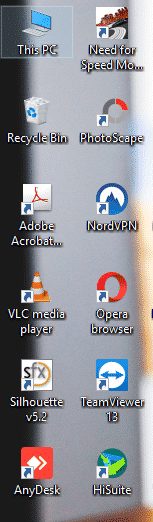
- Μόλις βρίσκεστε στο πρόγραμμα περιήγησης αρχείων, τώρα απλώς εντοπίστε πού έχετε τη μονάδα USB, το SD ή τον εξωτερικό σκληρό δίσκο όπου θέλετε να αλλάξετε το σύστημα αρχείων.
- Στη συνέχεια, απλώς κάντε δεξί κλικ στη μονάδα αποθήκευσης που θέλετε να μορφοποιήσετε και, στη συνέχεια, απλώς αλλάξτε το σύστημα αρχείων για να εμφανιστούν οι επιλογές με το αναδυόμενο μενού.
- Σε αυτό το μενού, κάντε κλικ στην επιλογή Μορφή απλώς για να μεταβείτε στο εσωτερικό εργαλείο των Windows για να κάνετε τις αλλαγές.
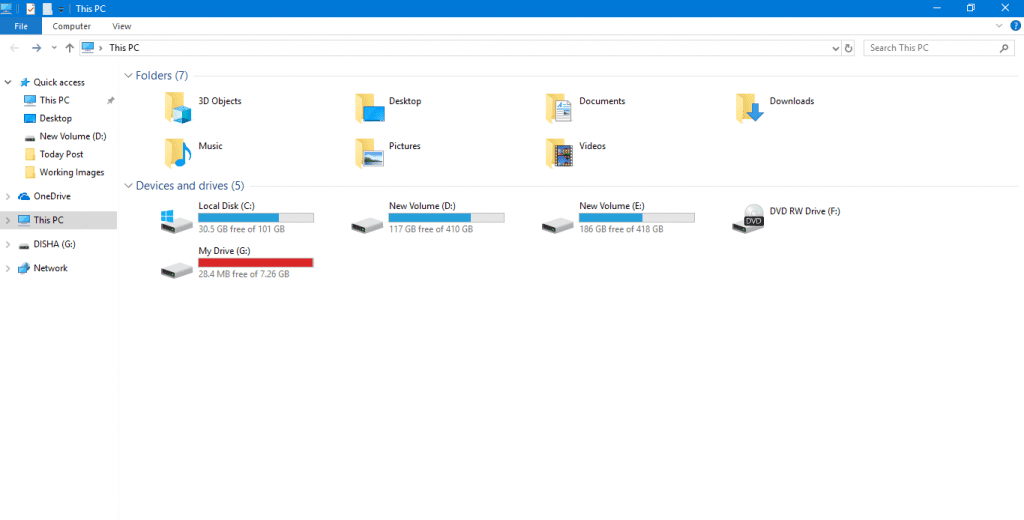
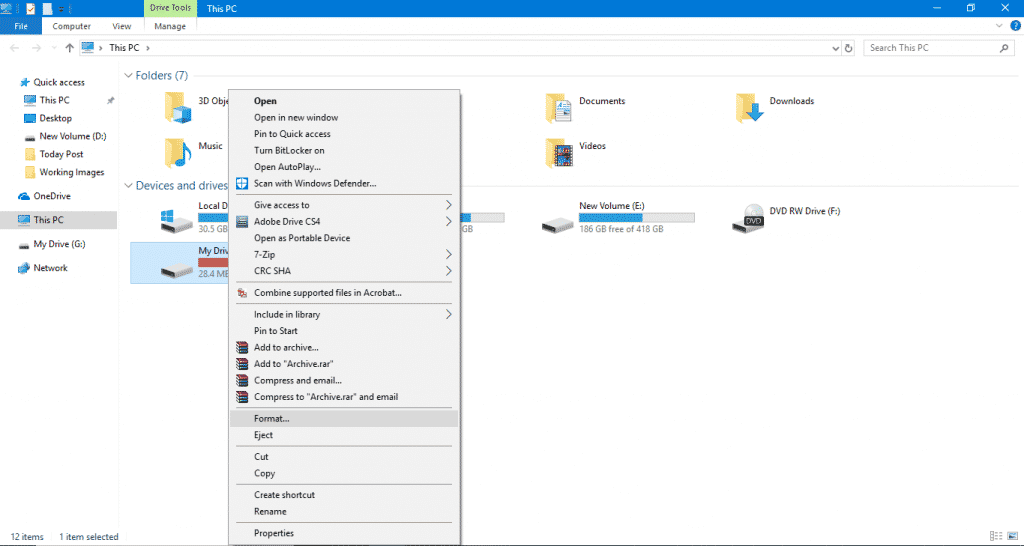
- Σε αυτό το εργαλείο, αυτό που πρέπει να κάνετε είναι να κάνετε κλικ στην επιλογή Σύστημα αρχείων και συγκεκριμένα στο σύστημα που έχετε επιλέξει για να ανοίξετε ένα παράθυρο με νέα.
- Στη συνέχεια, κάντε κλικ στο νέο σύστημα αρχείων που θέλετε να χρησιμοποιήσετε.
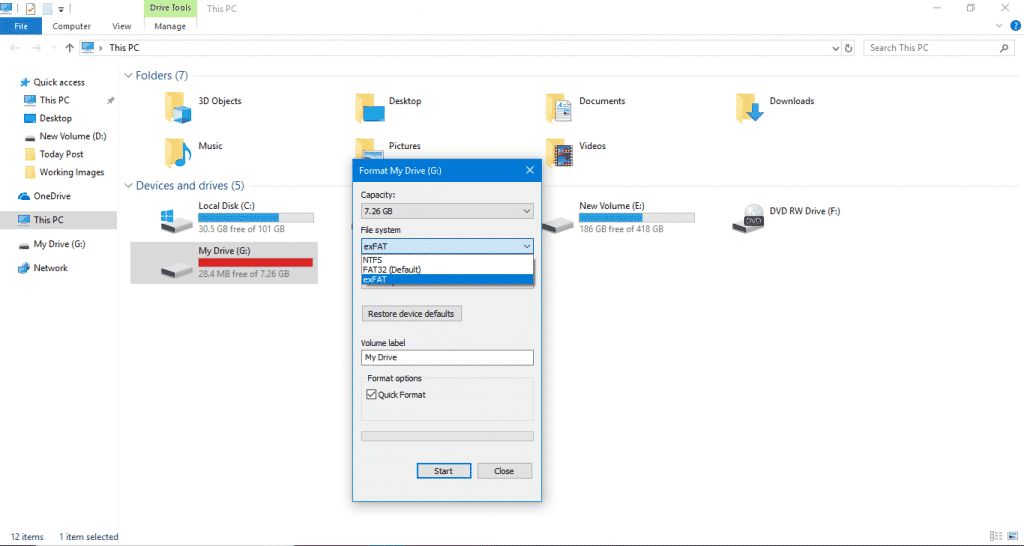
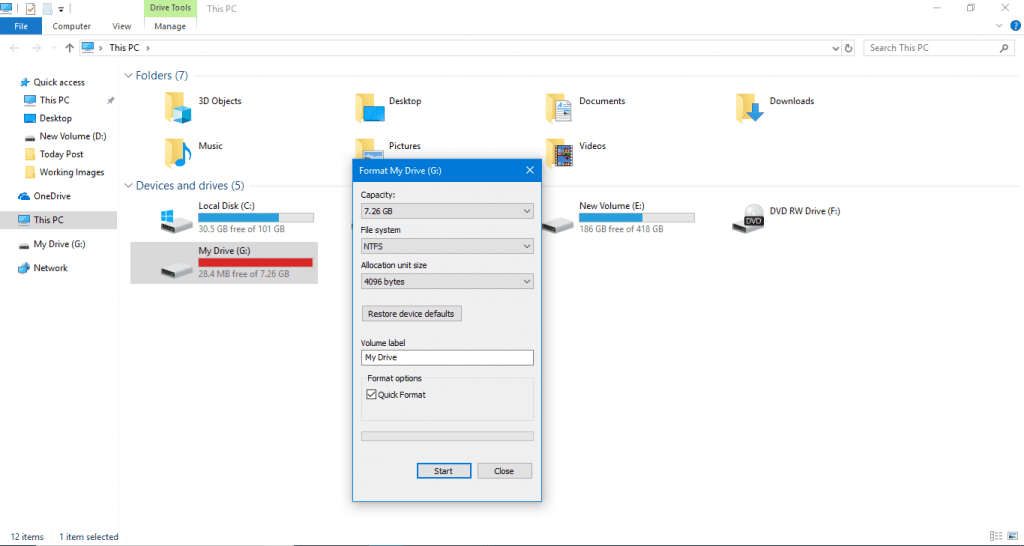
- Αφού επιλέξετε το σύστημα αρχείων που θέλετε να χρησιμοποιήσετε, απλώς πατήστε Έναρξη για να διαμορφώσετε τη μονάδα και να αλλάξετε το σύστημα αρχείων.
- Τώρα μπορείτε να επιλέξετε μια διαδικασία γρήγορης ή αργής μορφής ανάλογα με το πόσο επιμελώς θέλετε να διαγράψετε τα προηγούμενα δεδομένα για να αλλάξετε απλώς το σύστημα αρχείων.
- Μόλις τελειώσετε, απλώς τοποθετήστε τα αρχεία που θέλετε να αναπαράγετε στη μονάδα.
- Αυτό ήταν, τώρα τελειώσατε, έτσι, μπορείτε απλά να εκτελέσετε ολόκληρο το σεμινάριο βήμα προς βήμα.
Λοιπόν, τι πιστεύετε για αυτό; Απλώς μοιραστείτε όλες τις απόψεις και τις σκέψεις σας στην παρακάτω ενότητα σχολίων. Και αν σας άρεσε αυτή η ανάρτηση, απλά μην ξεχάσετε να μοιραστείτε αυτό το σεμινάριο με τους φίλους και την οικογένειά σας.











